|

 Top Tenderness
Top Tenderness 
Termos de uso
-
-
-
Clique na bandeira de seu
pais, para a tradução.
-
Dependendo de sua conexão a tradução pode
demorar um pouco
-
-
Tubes
- Plugin
&BKG Designer IV
- Plugin Textures
- Plugin AAA Filters
- Efeitos do PSP
-
Roteiro
Clique na
borboleta para seguir o tutorial
Vamos começar!!!
- 1.- Abra seu tube Edit > Copy e escolha duas
cores
-
-
2.-
Abra uma transparencia 900 x 600px
-
-
3.- Preencha com gradiente Linear 45
x 15
-
-
4.- Adjust > Blur > Gaussian Blur =
Radius = 30
-
-
5.- Effects > Texture Effect > Blinds
conforme printe
-
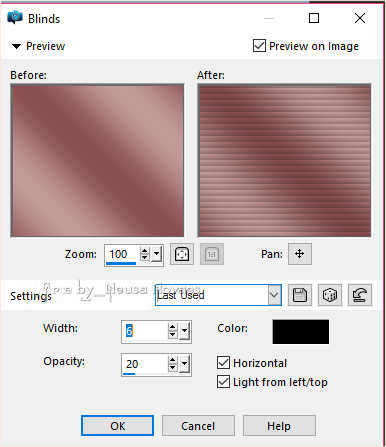 -
-
6.- Selections
> Select All
-
-
6.- Selections > Modify > Contract = 30 px
-
-
7.- Edit > Cut
-
-
8.- Ainda selecionado aplique o Drop Shadow
= 0 - 0 - 80 - 30,00 na cor preta
-
-
9.- Preencha
agora com gradiente goldgrad Linear 0 - 0
-
-
10.- Repita item 6 sendo 5 px e repita item
7
-
-
11.- Preencha com seu foregraund e repita
item 10
-
-
12.- Ainda Selecionado - Layers > New
Raster Layer
-
-
13.- Preencha com o gradiente Radial
conforme printe
-
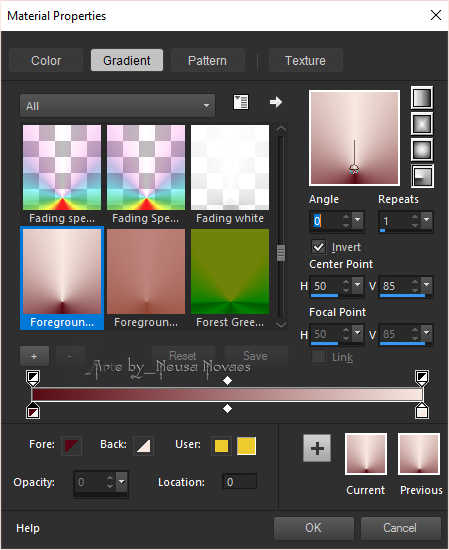 -
-
14.- Selections > Select None
-
-
15.- Plugin &BKG Designer IV > @BlueBerry
Pie
-
-
16.- Tire a visibidade da Raster 1
-
-
17.- Layers > New Raster Layer
-
-
18.- Preencha
com seu gradiente Radial
-
-
19.- Plugin Textures > Grain =
Configuração como abre
-
-
20.- Ative a Raster 1 e Layers > Arrange >
Move Up
-
-
21.- Ative a Raster 2 e repita item 19
-
-
22.- Aplique Drop Shadow = 0 - 0 - 80 -
30,00 cor preta
-
-
23.- Layers > New Raster Layer
-
-
24.- Selections > Load/Save Selection e
localize a sel_tenderness_NCN
-
-
25.- Preencha com o Gradiente Radial 0 - 1
cor clara para baixo
-
-
26.- Effects > Texture Effect > Blinds sem
clicar o Horizontal conforme item 6
-
-
27.- Aplique o Drop Shadow = 0 - 0 - 80 -
30,00 cor preta
-
-
28.- Selections > Select None
-
-
29.- Abra seus
tubes Edit > Copy
-
-
30.- Edit > Paste as New Layer e
posicione-o a gosto sombra leve (opcional)
-
-
31.- Layrs > Merge > Merge Visible
-
-
32.- Image > Add Border = 5 px cor seu
foregraund
-
-
33.- Selections > Select All
-
-
34.- Repita item 32 cor branca
-
-
35.- Selections > Invert e Layers > New
Raster Layer
-
-
36.- Preencha com seu gradiente Goldgrad
-
-
37.- Selections > Selec None
-
-
38.- Layers > Merge > Merge Down
-
-
39.- Plugin AAA Filters > Custom >
Landscape = Default
-
-
40.-
Coloque minha e sua marca, salve em JPG
-
-
-
- ** Tutorial criado por
Neusa Novaes **
- 23
de Maio de 2017
-
- Direitos autorais reservados
- Proibido repasse total ou parcial, cópias,
alterações
- publicação em sites ou blogs, sem autorização
da autora.
-
- OBSERVAÇÃO:- Não esqueça
de colocar os créditos a quem de direito
-
-
-
-
 Créditos
Créditos

-
- Tubes:-
OBG,
Gabri e Mina
- Tubes das Versões:- Mara Pontes, Azalee e
Anna Br
-
-
-
Outra Versão
- Neusa Novaes
-

-
Vera Jarude
-

-
Marcita Wood
|